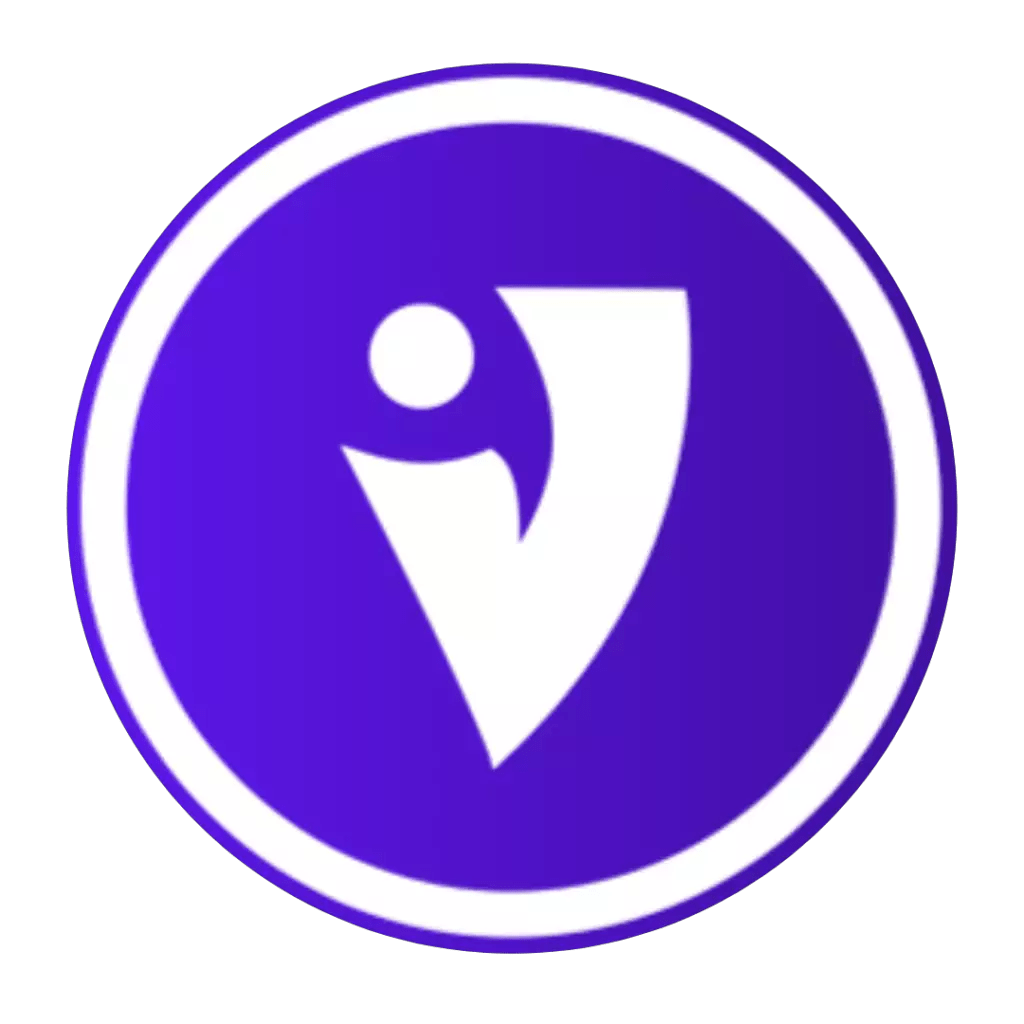O Google Drive é um espaço dentro da plataforma google em que é possível armazenar arquivos diversos, documentos, planilhas, forms, fotos, vídeos, áudios.
Para acessar, basta ir no menu principal e selecionar o app do Drive, ou então realizar o login no seguinte link https://drive.google.com/drive/my-drive.
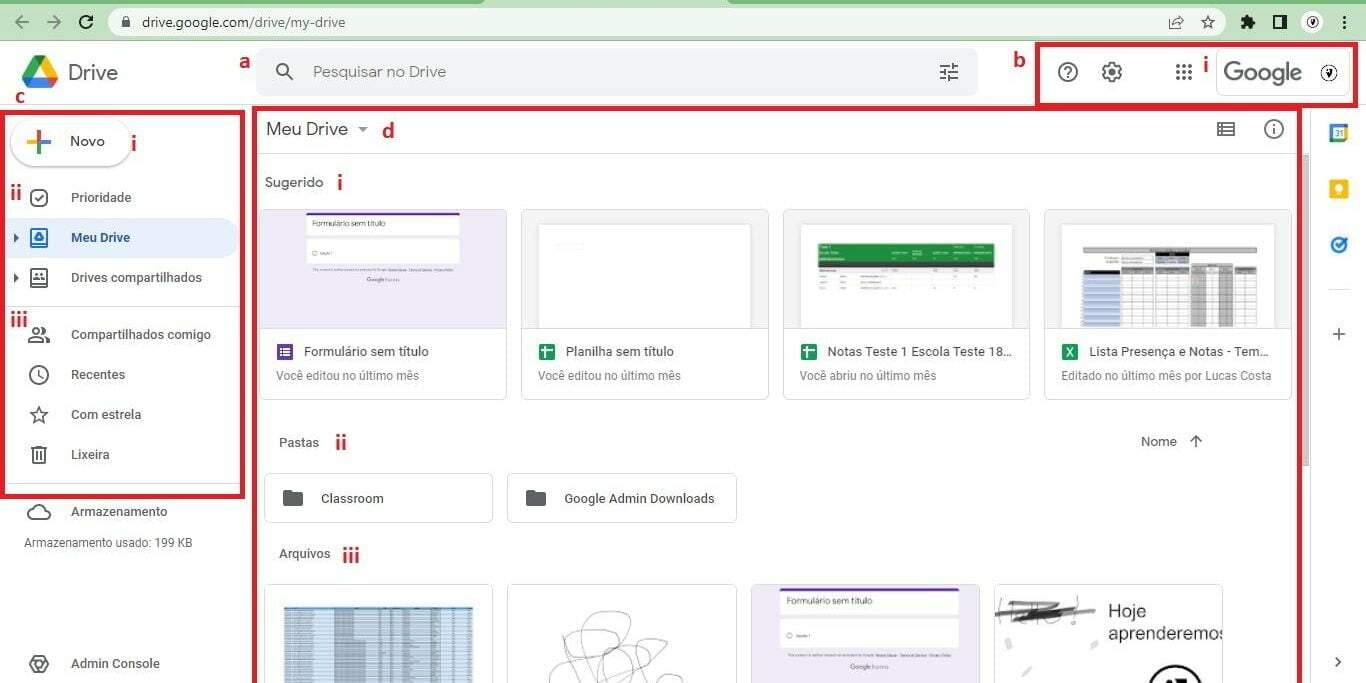
A página inicial divide-se da seguinte forma:
- Pesquisar no Drive: nesta área é possível encontrar todos os arquivos que deseja, sejam compartilhados ou não. Auxilia quando há muitos arquivos armazenados na plataforma;
- Área de suporte: nesta área há o botão de ajuda; botão de ferramentas, onde é possível instalar o aplicativo do Google Drive em seu computador, ter acesso aos atalhos de teclado da página, e configurações gerais de notificação, armazenamento e o gerenciamento dos aplicativos Google que possui; menu principal para acesso aos outros aplicativos;
- A figura abaixo apresenta o que veremos ao clicar no botão destacado. Este dá acesso a uma forma rápida em administrar as contas logadas. Como podemos ver, é possível gerenciar a conta em que estamos logados, como também adicionar novas contas.
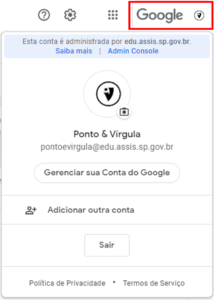
- A figura abaixo apresenta o que veremos ao clicar no botão destacado. Este dá acesso a uma forma rápida em administrar as contas logadas. Como podemos ver, é possível gerenciar a conta em que estamos logados, como também adicionar novas contas.
- Nesta área estão os comandos para a página do Drive.
- Novo: Esta opção abre um submenu em que é possível criar uma nova pasta, afim de organizar melhor os arquivos; “Upload de arquivo”, permite armazenar um arquivo de um dispositivo para o drive, o mesmo ocorre com “Upload de pasta”; também é possível criar arquivos google, como o “Google documentos”, “Google planilhas”, “Google apresentação”, “Formulários”, entre outros.Como mencionado anteriormente, todos estes documentos ao serem criados, serão salvos e podem ser localizados no Drive.
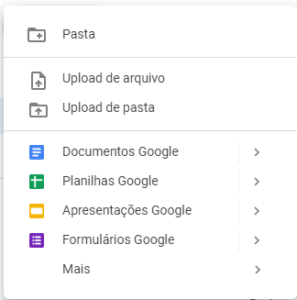
Nesta área podemos selecionar qual página aparecerá para nós. Podemos separar por “Propriedade”, em que serão arquivos selecionados; “Meu Drive”, em que estão os arquivos gerais e é a página inicial do nosso Drive; e “Drives compartilhados”, onde encontramos os drives que foram criados para serem trabalhados em conjunto.
Para criar um “Drive compartilhado”, clique na opção no menu esquerdo, abrirá uma tela como demonstrado na figura abaixo.
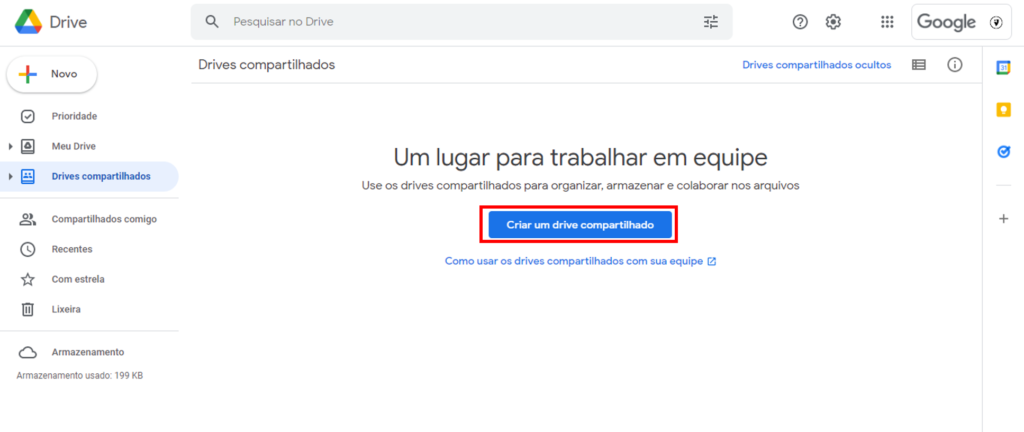
- Clique no botão azul destacado, abrirá uma caixa para colocar o nome de seu drive compartilhado, clique em “criar” e será feita uma atualização na página, agora mostrando o nome de sua pasta. Para adicionar novos participantes, basta clicar em “Gerenciar participantes” localizado no canto superior direito.
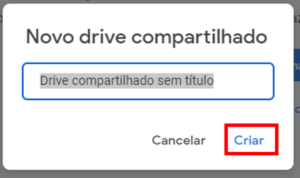
-
Para gerenciar este novo drive, clique no nome de seu drive, abrirá um submenu com diversas opções de alteração de cor, nome, opção para enviar um e-mail a todos os participantes, pesquisar neste drive especificamente, ocultar, verificar sua lixeira e excluir.
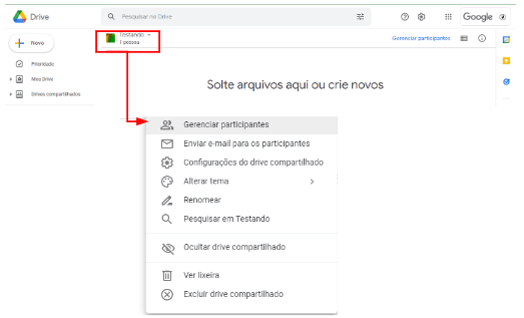
- Nesta área podemos visualizar e acessar os arquivos que desejamos.
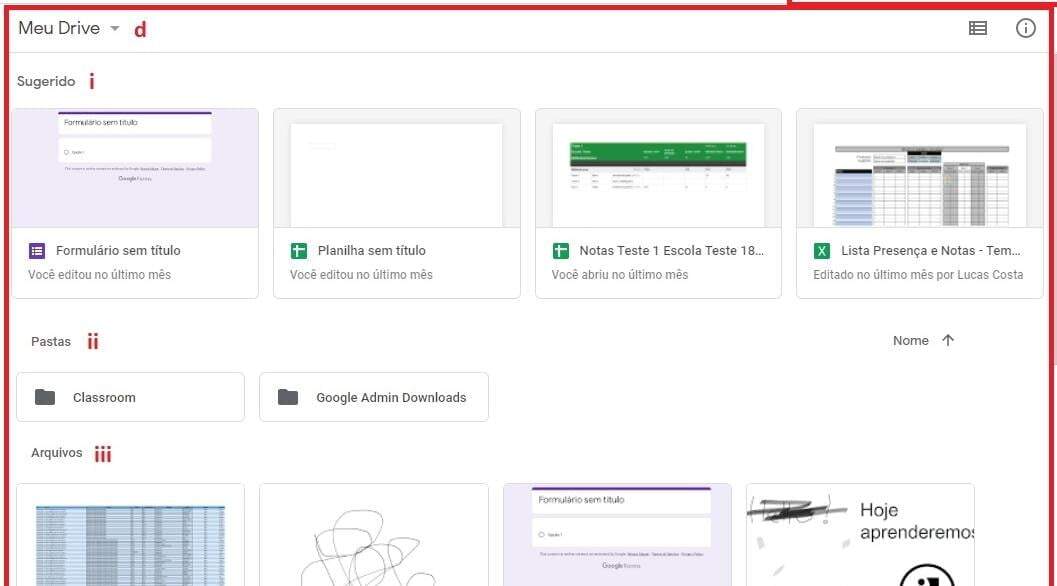
Em que,
i. Sugerido: estão os documentos acessados, editados ou adicionados recentemente;
ii. Pastas: estão dispostas todas as pastas criadas;
iii. Arquivos: estão os arquivos criados, todos podem ser alocados em pastas para melhor organização do drive.